Jendela Atribusi Facebook: Bagaimana Facebook Melacak Konversi: Pemeriksa Media Sosial
Iklan Facebook Manajer Iklan Facebook Facebook / / September 26, 2020
 Bingung dengan model atribusi Facebook untuk iklan?
Bingung dengan model atribusi Facebook untuk iklan?
Ingin tahu iklan mana yang harus menerima kredit untuk konversi?
Dalam artikel ini, Anda akan melakukannya pelajari cara menggunakan fitur Jendela Atribusi Facebook untuk kampanye iklan Facebook.
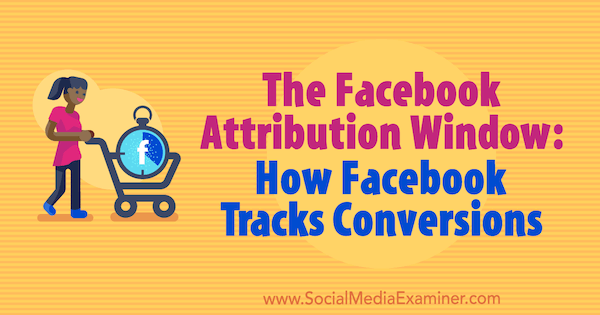
Bagaimana Cara Kerja Pengaitan Iklan Facebook?
Saat orang berinteraksi dengan Anda Iklan Facebook atau Iklan Instagram, mereka dapat melakukan berbagai tindakan seperti menonton video Anda, mengunjungi situs web Anda, atau membeli produk Anda. Setiap tindakan ini dicatat. Saat iklan Anda mengarah ke konversi, Facebook akan mengatribusikan (memberi kredit) iklan tersebut Manajer Iklan. Penting untuk memiliki data ini untuk melihat seberapa baik kinerja kampanye dan iklan Anda dan menentukan apakah Anda mencapai target.
Jumlah hari antara ketika seseorang melihat atau mengeklik iklan Anda dan kemudian mengambil tindakan di situs web Anda disebut sebagai “atribusi jendela." Pengaturan jendela atribusi Facebook default menunjukkan tindakan yang diambil dalam 1 hari setelah melihat iklan Anda dan dalam 28 hari setelah mengklik iklan Anda. Anda dapat mengubah pengaturan untuk tampilan dan jendela klik menjadi 1, 7, atau 28 hari.
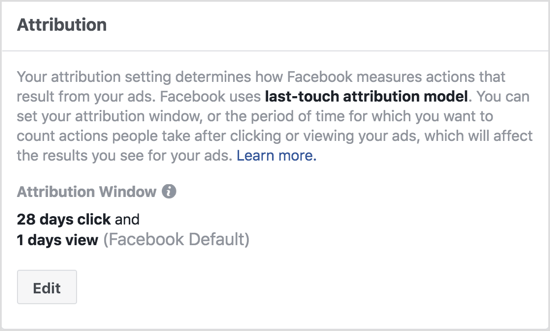
Facebook melaporkan tampilan dan klik iklan yang diambil dalam jendela atribusi. Ingatlah bahwa atribusi Facebook adalah untuk tanggal iklan dilihat atau diklik, bukan tanggal terjadinya konversi.
Sekarang setelah Anda memahami cara kerja pengaitan, berikut ini cara mulai melacak tindakan pengaitan yang dilakukan di situs web Anda ke iklan Facebook.
# 1: Siapkan Piksel Facebook dan Pelacakan Konversi
Jika Anda belum memasang piksel Facebook (sepotong kode) di situs web Anda, Anda perlu melakukannya terlebih dahulu. Lihat artikel ini untuk panduan langkah demi langkah terperinci untuk memasang piksel.
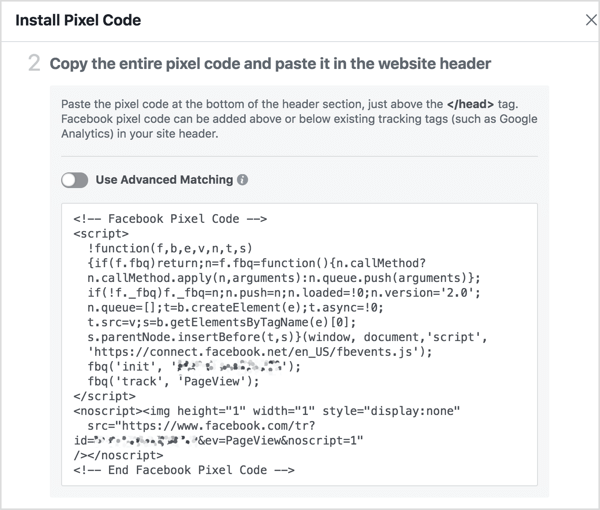
Anda juga perlu tambahkan kode ke situs web Anda agar Facebook dapat mengenalisaat pengunjung melakukan tindakan tertentu(disebut pelacakan peristiwa). Sebagai ilustrasi, dengan memasang piksel peristiwa di halaman "Terima kasih telah membeli", Facebook dapat menentukan apakah pembeli telah melihat salah satu iklan Anda dan apakah penjualan dapat dikaitkan dengan iklan tersebut.
Kamu bisa pilih dari sejumlah acara untuk dilacak. Saya sarankan untuk menambahkan acara Tambahkan ke Keranjang, Memulai Pembayaran, Pembelian, dan Konten Dilihat. (Tampilan halaman disertakan sebagai bagian dari kode dasar piksel.)
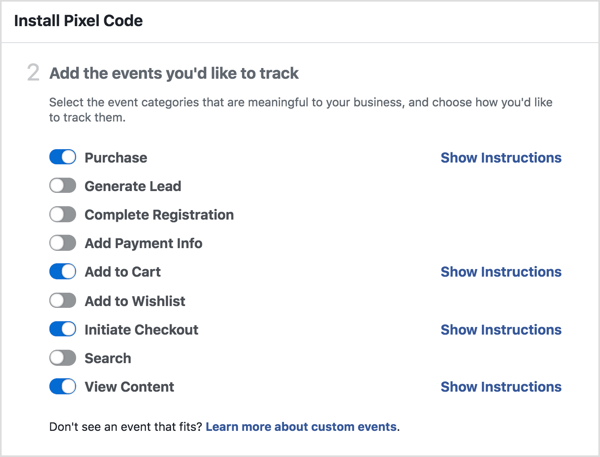
Untuk setiap acara, Anda bisa atur parameter untuk menghasilkan kode yang Anda butuhkan. Pada contoh di bawah ini, Anda ingin memasang piksel untuk peristiwa Pembelian dengan nilai konversi $ 10.
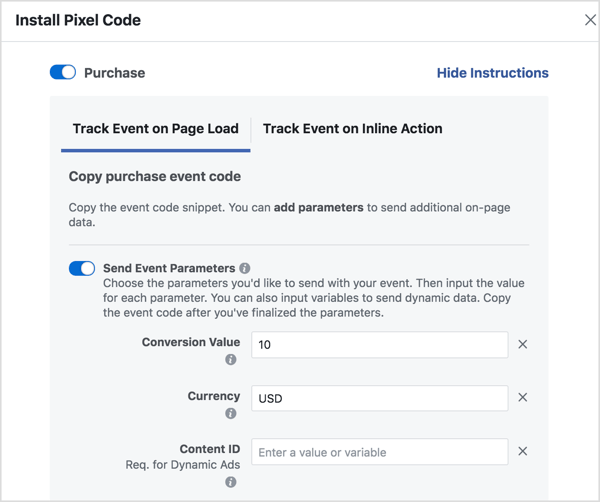
Setelah Anda menetapkan parameter Anda, tempel kode ke halaman situs web Anda.
Beberapa jam setelah menyiapkan pelacakan, periksa apakah jumlah kebakaran piksel Facebook sesuai dengan yang telah dicatat di pelacakan konversi Anda. Penting agar data ini memeriksa hari ini dan bukan untuk hari-hari sebelumnya.
Untuk memeriksa jumlah kebakaran piksel Facebook, Buka Manajer bisnis, lalu Manajer Iklan, dan pilih Pixels di bawah Measure & Report.
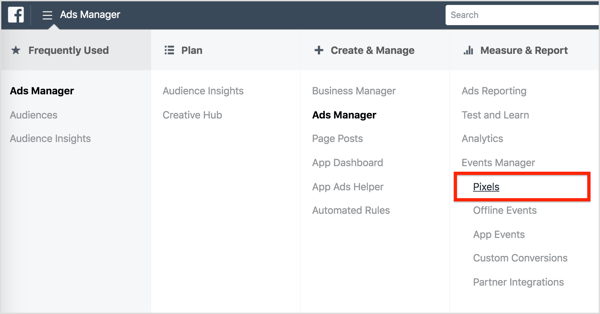
Anda kemudian bisa melihat data untuk setiap piksel peristiwa yang telah Anda tambahkan. Pada titik ini, tidak ada yang dikaitkan, sederhananya pastikan jumlah pembelian di pengelola piksel sesuai dengan jumlah pembelian Anda yang sebenarnya.
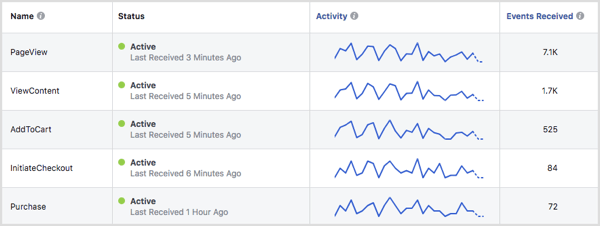
Jika data piksel dan data penjualan Anda tidak cocok, piksel Anda mungkin tidak terlacak dengan benar. Jika Anda mengalami masalah, gunakan Alat Pixel Helper untuk menjalankan berbagai tindakan yang dapat dilakukan di situs Anda. Pixel Helper akan membantu Anda menentukan apakah ada piksel yang tidak diaktifkan dengan benar.
# 2: Ubah Jendela Atribusi Facebook Anda
Sebelum membuat perubahan pada kerangka waktu jendela atribusi Facebook Anda, itu penting pertimbangkan jenis bisnis yang Anda miliki. Misalnya, banyak orang mungkin melakukan pembelian sehari (atau beberapa hari) setelah melihat iklan dari toko e-niaga, tetapi produk dengan harga lebih tinggi cenderung memiliki jendela yang lebih panjang.
Dapatkan Pelatihan Pemasaran YouTube - Online!

Ingin meningkatkan keterlibatan dan penjualan Anda dengan YouTube? Kemudian bergabunglah dengan pertemuan ahli pemasaran YouTube terbesar dan terbaik saat mereka berbagi strategi yang telah terbukti. Anda akan menerima petunjuk langsung langkah demi langkah yang difokuskan pada Strategi YouTube, pembuatan video, dan iklan YouTube. Menjadi pahlawan pemasaran YouTube untuk perusahaan dan klien Anda saat Anda menerapkan strategi yang mendapatkan hasil yang terbukti. Ini adalah acara pelatihan online langsung dari teman Anda di Penguji Media Sosial.
KLIK DI SINI UNTUK RINCIAN - PENJUALAN BERAKHIR 22 SEPTEMBER!Apa pun jenis bisnis Anda, pertimbangkan semua jendela atribusi sebelum memilih jendela yang ingin Anda laporkan. Apa pun jendela yang Anda gunakan, Facebook tidak akan pernah mengambil kredit untuk konversi (atau tindakan lain) yang dilakukan di luar jendela atribusi Facebook.
Untuk mengubah jendela atribusi Anda, buka Manajer Iklan dan pergi ke pengaturan.
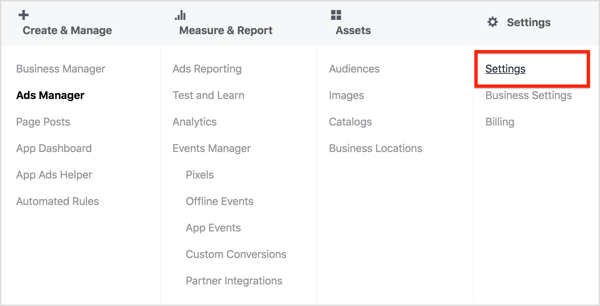
Di bagian Atribusi di sisi kanan halaman, klik Edit. Lalu seret penggeser ke pilih jendela klik pilihan Anda dan jendela tampilan. Setelah selesai, klik Simpan Perubahan.
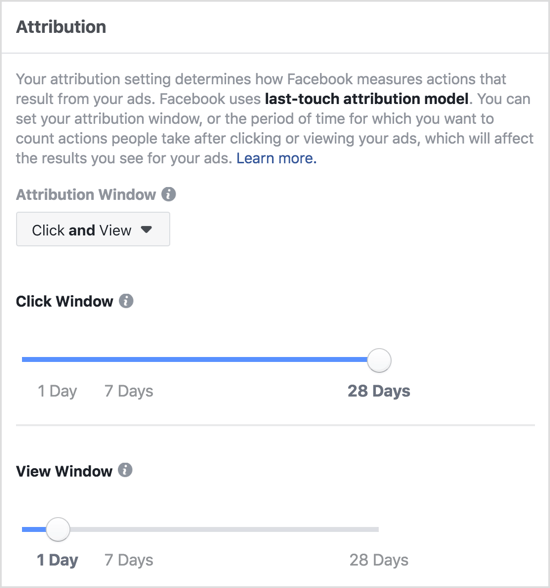
Ketahuilah bahwa saat Anda mengubah jendela atribusi, jendela konversi default untuk iklan berikutnya yang Anda tempatkan akan sedekat mungkin dengan jendela atribusi yang Anda pilih. Jika Anda tidak menginginkan default ini, Anda juga dapat mengubah jendela konversi secara manual.
# 3: Tambahkan Perbandingan Jendela Atribusi Facebook ke Laporan Kampanye
Untuk lihat kapan orang paling sering melakukan tindakan setelah melihat iklan Anda, Anda dapat membandingkan satu jendela atribusi Facebook dengan yang lain. Menganalisis hasil dari periode lihat balik yang berbeda juga memungkinkan Anda untuk melihat data klik dan tampilan secara terpisah.
Untuk membandingkan jendela atribusi, buka Manajer Iklan dan klik tab Kampanye, Kumpulan Iklan, atau Iklan, bergantung pada mana Anda ingin mengubah metrik pelaporan.
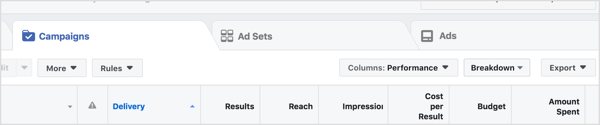
Lanjut, klik menu tarik-turun Kolom dan pilih Sesuaikan Kolom.
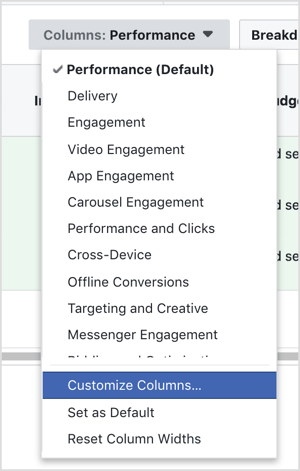
Di jendela Kustomisasi Kolom, klik Membandingkan Windows di pojok kanan bawah.
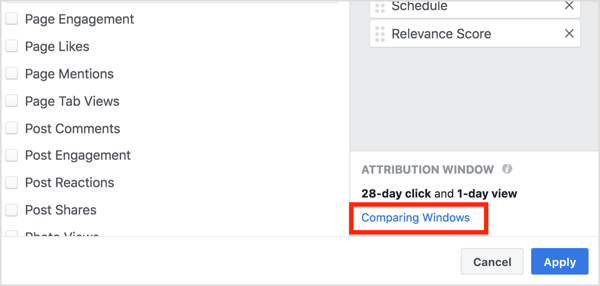
Di kotak Comparing Attribution Windows yang muncul, pilih jendela atribusi yang ingin Anda analisis. Kemudian klik tombol Terapkan berwarna biru.
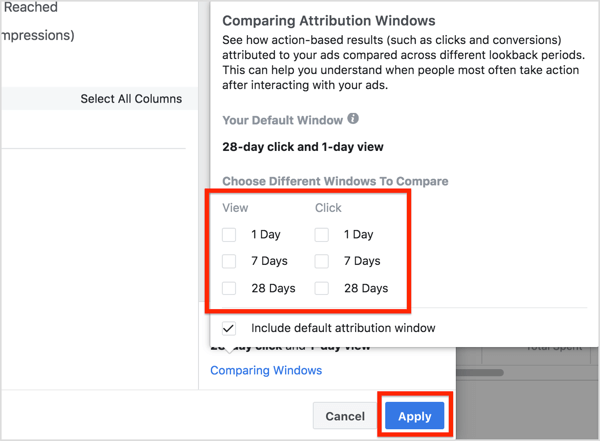
Setelah Anda mengklik Terapkan, kolom atribusi baru akan muncul di Manajer Iklan dan Anda dapat melakukannya lihat hasil konversi dari berbagai jendela yang Anda pilih.
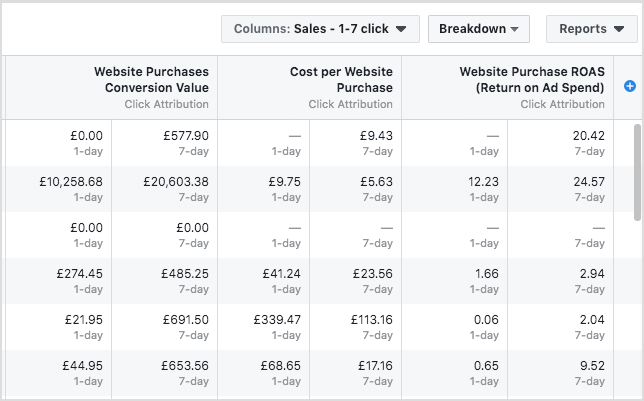
# 4: Pahami Data Laporan Atribusi
Facebook menghitung angka pada hari penayangan / klik iklan terjadi, bukan pada hari terjadinya konversi. Inilah alasan mengapa data bulan sebelumnya tidak diperbaiki dan akan menjelaskan banyak perbedaan yang Anda temukan dalam data Anda. Ingatlah bahwa model atribusi Facebook berbeda dari kebanyakan model lainnya, seperti Atribusi Google Analytics.
Anda mungkin berasumsi bahwa data atribusi akan berasal dari orang-orang yang langsung berkonversi setelah mengklik iklan. Namun, tidak selalu demikian. Beberapa orang mungkin mengubah hari atau bahkan berminggu-minggu setelah disajikan iklan Facebook.
Facebook mencatat siapa yang mengklik atau melihat iklan, serta siapa yang telah menembakkan piksel pada halaman konversi di situs Anda. Ini memungkinkan atribusi Facebook menghubungkan konversi dengan tanggal tayangan iklan (asalkan berada dalam jendela atribusi).
Untuk memvisualisasikannya, jika pelanggan mengklik iklan Facebook pada 17 Juni dan melakukan pembelian pada 5 Juli, konversi tersebut akan dikaitkan ke 17 Juni.

Meskipun Anda dapat berasumsi bahwa beberapa pembelian akan dilakukan segera setelah diklik, tidak jarang terjadi perbedaan pelaporan yang muncul karena pembelian yang dilakukan beberapa hari atau minggu kemudian.
Berikut adalah beberapa poin penting lainnya tentang model pengaitan ini yang akan membantu Anda memahami dari mana data laporan berasal:
- Konversi harus berada dalam jendela Anda. Facebook hanya akan menerima atribusi dari pembelian jika terjadi dalam jangka waktu jendela atribusi.
- Klik mendapatkan kredit atas tampilan. Konversi hanya dapat dikaitkan ke satu tanggal. Jika seseorang telah melihat iklan dan mengklik iklan, konversi akan dikaitkan ke klik, meskipun tampilan tersebut terjadi setelah klik. Konversi diatribusikan ke tampilan hanya jika klik belum dilakukan kapan pun selama jendela atribusi.
- Beberapa tindakan dihitung sebagai satu klik. Setiap tindakan keterlibatan dihitung sebagai klik. Misalnya, jika seseorang menyukai, mengomentari, atau membagikan iklan Anda, tindakan ini dihitung sebagai klik dan konversi akan dikaitkan ke tanggal tersebut.
Klik di sini untuk mempelajari lebih lanjut tentang cara menggunakan iklan Facebook untuk bisnis.
Bagaimana menurut anda? Pengaturan jendela atribusi Facebook apa yang paling cocok untuk bisnis Anda? Sudahkah Anda mencoba membandingkan jendela atribusi? Silakan bagikan pemikiran Anda di komentar di bawah.



